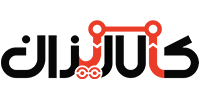امروزه با افزایش نصب سیستم های نظارتی نحوه اتصال دوربین مداربسته به گوشی موبایل یکی از سوالاتی است که کاربران از ما می پرسند. در این مقاله سعی داریم تمامی مراحل را قدم به قدم توضیح دهیم تا شما بتوانید تصاویر دوربین مداربسته خود را از طریق تلفن گوشی موبایل خود مشاهده کنید. برای این کار نیاز است نرم افزار مربوط به انتقال تصویر بر روی گوشی همراه شما نصب باشد. همچنین دوربین مداربسته به دستگاه ضبط متصل باشد تا از طریق اتصال آن بتوانید به صورت زنده تصاویر را مشاهده کنید.
قدم اول: اتصال دستگاه ضبط به اینترنت پر سرعت
قطعا اینترنت پر سرعت یکی از مواردی است که برای انتقال تصویر به آن نیاز دارید. اگر سرعت اینترنت پایین باشد یا با قطعی همراه باشد، افت کیفیت تصویر اتفاق خواهد افتاد. بنابراین مهم است که شما گوشی همراه و دستگاه ضبط کننده را به اینترنتی با سرعت خوب متصل کنید تا دچار مشکل نشوید.
اگر دوربین های مداربسته به درستی نصب شده باشند تصاویر را با کیفیت عالی و وضوح بالا می توانید مشاهده کنید. برای اتصال دوربین مداربسته به گوشی و دریافت تصاویر ابتدا باید دستگاه ضبط را به اینترنت و اپلیکیشن های مخصوص انتقال تصویر متصل کنید.
قدم دوم: نصب نرم افزار انتقال تصویر دوربین مداربسته روی گوشی موبایل
نرم افزارهای متفاوتی مناسب انتقال تصویر و اتصال دوربین مداربسته به گوشی موبایل وجود دارد که با توجه به سیستم عامل دستگاه تبلت یا موبایل خود می توانید آنها را انتخاب کنید. در بعضی موارد به همراه دستگاه ضبط CD نرم افزار مربوطه می باشد. تعدادی از نرم افزارهای پر کاربرد و شناخته شده در ادامه آورده شده است
- NetCam Studio
- Security Eye
- Perfect Surveillance
- iVideon
- Xeoma
- Genius Vision
- SmartViewer
- Anycam
برای اتصال دوربین مداربسته به گوشی همراه برخی از نرم افزارهای رایگان دیگر نیز وجود دارد. مانند: iCamViewer، CCTV Viewer، mCam View، SuperLive Pro و EverFocus EPRO NVR
قدم سوم: اتصال دستگاه ضبط به مانیتور
از طریق کابل های VGA / HDMI دستگاه DVR را به صفحه نمایش یا لپ تاپ خود متصل کنید. مطمئن شوید که کابل ها سالم هستند تا اتصالی رخ ندهد.
قدم چهارم: انجام تنظیمات مربوط به دستگاه DVR
برای تنظیم دستگاه ضبط وارد منوی دستگاه و سپس قسمت Setting شوید. پس از آن گزینه Network را انتخاب کنید.
گزینه ای به نام Obtain an IP Address Automatically در این قسمت وجود دارد، آن را غیرفعال کرد و در قسمت STATIC IP مواردی که در ادامه گفته شده را وارد کنید.
- در IP address کد 192.168.1.
- در Subnet mask کد ۲۵۵.۲۵۵.۲۵۵.۰۰۰
- در Gateway کد ۱۹۲.۱۶۸.۱.۱
- در HTTP PORT باید عدد ۸۰ وارد شود.
پس از وارد کردن این اعداد باید یک بار دستگاه DVR را خاموش و روشن کنید.
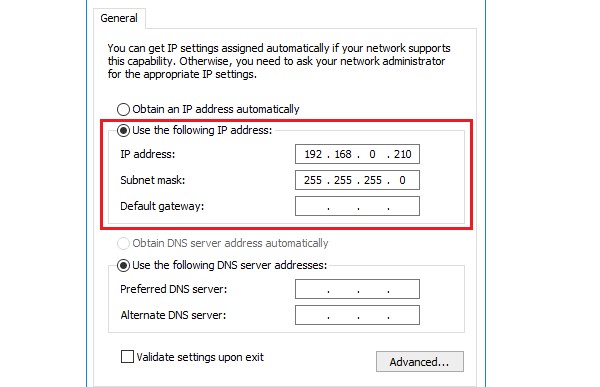
قدم پنجم: تنظیمات روتر
پس از انجام تنظیمات DVR و روتر نیاز است تا کابل شبکه را به DVR متصل کنید و سپس اینترنت را وصل کنید. بعد از آن باید در مرورگر کامپیوتر کد ۱۹۲.۱۶۸.۱.۷:۸۰ را وارد کرده و نام کاربری و رمز عبور آن را که در دفترچه راهنمای DVR موجود هستند وارد کنید. بعد از گذراندن این مراحل امکان مشاهده تصاویر ضبط شده در نمایشگر وجود خواهد داشت.
مرحله ششم: اتصال دوربین مداربسته به نرم افزار روی گوشی
در این مرحله نرم افزار نصب شده روی موبایل را باز کنید. از اتصال تلفن همراه خود به اینترنت اطمینان حاصل کنید. وارد اپلیکیشن انتقال دوربین مداربسته بشوید. اطلاعاتی را از شما میخواهد که باید آن ها را وارد کنید. در بخش NETWORK باید کلمه WIFI را وارد کرده و در بخشی که IP &PORT از شما خواسته می شود باید کد ۱۹۲.۱۶۸.۱.۷:۸۰ را وارد کنید. پس از وارد کردن نام کاربری و رمز عبوری که در دفترچه راهنما وجود دارد باید اطلاعات وارد شده را نصب کرده و log in یا اینتر را انتخاب کنید. پس از پایان این مرحله امکان مشاهدۀ تصاویر ضبط شده با دوربین مدار بسته توسط گوشی فراهم خواهد شد.
جهت اتصال دوربین مداربسته به گوشی چند نکته را در نظر داشته باشید
برای اتصال دوربین مداربسته به موبایل باید از مرورگر Internet Explorer استفاده کنید. اگر از دستگاه های مختلف استفاده می کنید تنظیمات مربوطه را باید بصورت جداگانه انجام دهید.
برای مشاهدۀ تصاویری که توسط دوربین مداربسته ضبط می شوند، لازم است تا اینترنت گوشی پرسرعت باشد و اگر اینترنت شما ضعیف باشد ممکن است تصاویر به صورت بی کیفیت و با وضوح پایین به نمایش در بیاید.
برای جلوگیری از هک شدن نیاز است تا نام کاربری و رمز عبورهایی که در دفترچه راهنمای آن وجود دارد را تغییر دهید. رمز عبوری که انتخاب می شود نباید زیاد ساده بوده تا امکان هک شدن آن کاهش یابد. استفاده از حروف و اعداد مختلف در انتخاب پسورد می تواند از هک شدن آن جلوگیری کند.
اگر دوربینهای شما از برند هایک ویژن می باشد، انتقال تصویر P2P هایک ویژن را می توانید در مقاله مربوطه مطالعه کنید.
نصب دوربین مداربسته امروزه بسیار کاربرد دارد و اکثر افراد برای حفظ امنیت محل کار و زندگی خود از سیستم های امنیتی استفاده می کنند، در مشاغل مختلف دوربین مداربسته برای نظارت بیشتر و بهتر به کار می رود. بنابراین سوال بسیاری از کاربران این است که چطور می توانم دوربین مداربسته را به موبایل خود وصل کنم؟ در این مقاله به طور کامل نحوه اتصال دوربین مداربسته به گوشی همراه را برای شما توضیح دادیم.
اتصال دوربین مداربسته به WIFI
مشاهده تصویر دوربین های مداربسته از طریق دوربین هایی که Wifi دارند نیز قابل روئیت است. نیاز به نصب نرم افزار (به عنوان مثال IP webcam) دارید. از طریق این برنامه دوربین را به وای فای متصل می کنید و تصاویر را به صورت زنده مشاهده می کنید. بنابراین در این روش لازم است که دوربین مداربسته شما قابلیت اتصال به شبکه وای فای را داشته باشد. اتصال دوربین مداربسته به گوشی همراه با وای فای یکی از راه هایی است که بدون نیاز به کابل کشی است بنابراین در زمان کمتری این کار انجام خواهد شد.
جمع بندی
برای انتقال تصیویر و مشاهده تصاویر بر روی تلفن همراه در هر صورت نیاز به نصب یک اپلیکیشن دارید تا از طریق آن بتوانید تصاویر را مشاهده کنید. بنابراین چه دستگاه ضبط داشته باشید و چه دوربین شما قابلیت اتصال به وای فای را داشته باشد در هر دو مورد باید نرم افزار مربوطه را بر روی تلفن همراه خود نصب کنید.
تفاوت دستگاه ضبط با دیگر روش ها این است که تصاویر بر روی هارد اکسترنال مخصوص ذخیره سازی تصاویر دوربین های مداربسته ضبط خواهد شد. در زمانی که دوربین به شبکه اینترنتی متصل است و به صورت آنلاین تصویر را میبینید، ذخیره سازی در دو حالت امکان پذیر است. حالت اول زمانیکه دوربین شما دارای مموری (کارت حافظه) باشد. حالت دوم اگر مستقیم به اینترنت متصل باشد از طریق برخی نرم افزارها این امکان وجود دارد که تصاویر را بتوانید روی گوشی ذخیره کنید.